品牌型号:联想天逸510S 2020
系统:win10 1909 64位企业版
部分用户可能电脑型号不一样,但系统版本一致都适合该方法。
麦克风没声音怎么设置呢?我们下面就一起来了解下麦克风没声音教程吧。
方法一
右键此电脑,选择管理
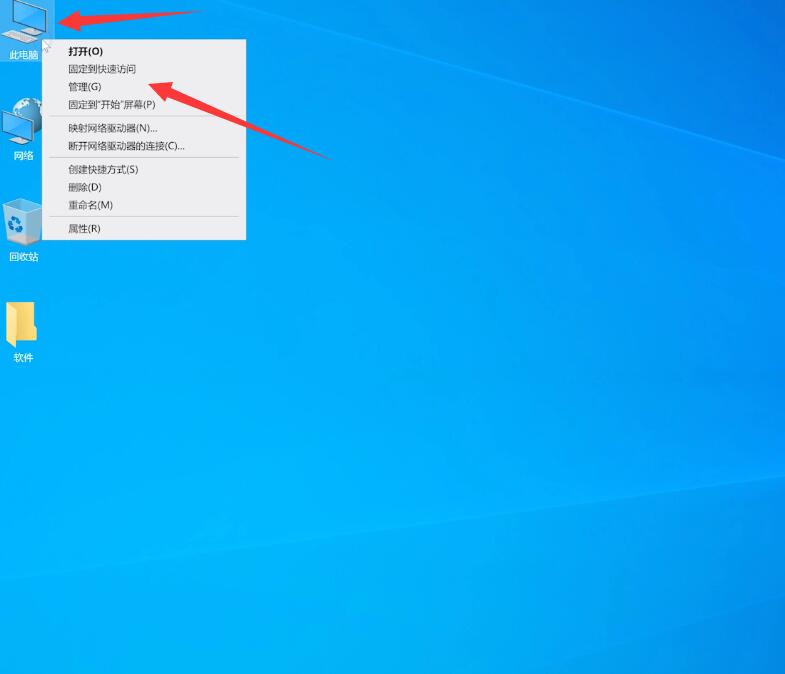
在左侧菜单列表中点击设备管理器,右侧展开音频输入和输出,查看音频驱动是否正常,若有感叹号显示,则需要更新声卡驱动
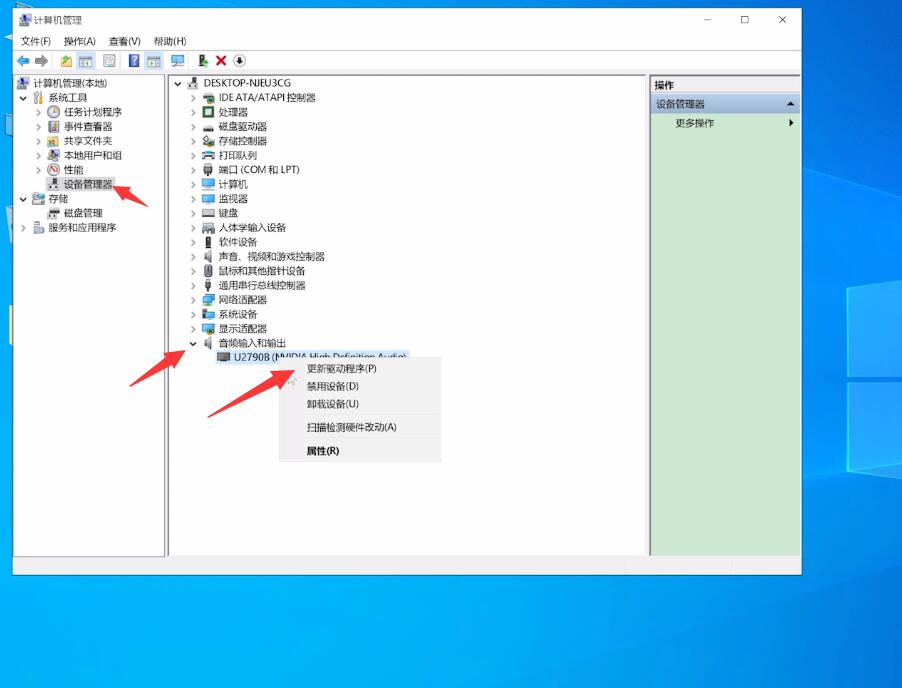
方法二
点击左下角的开始图标,打开设置,在Windows设置界面中选择隐私
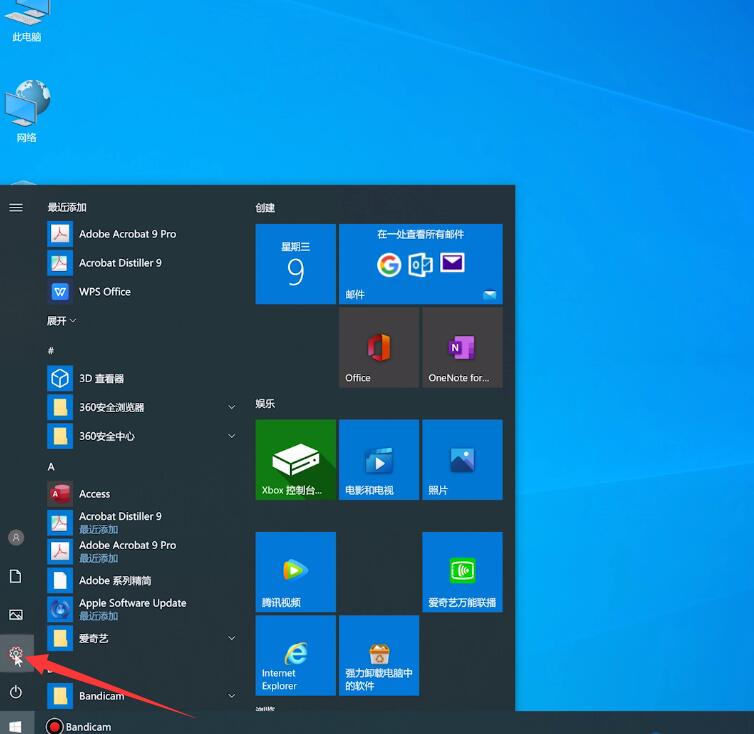
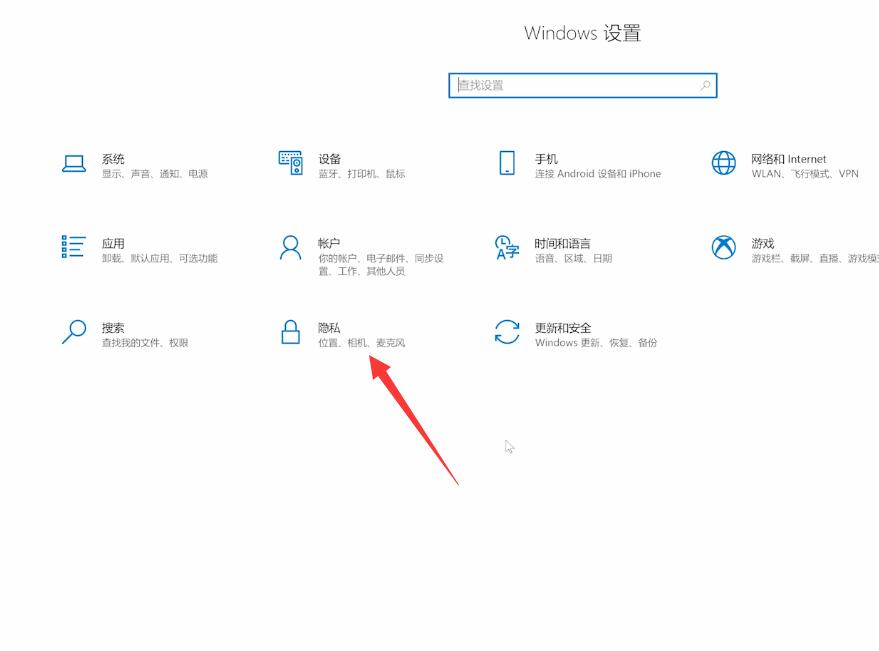
选择麦克风,右侧勾选允许应用访问你的麦克风

方法三
右下角右键点击声音图标,选择打开声音设置
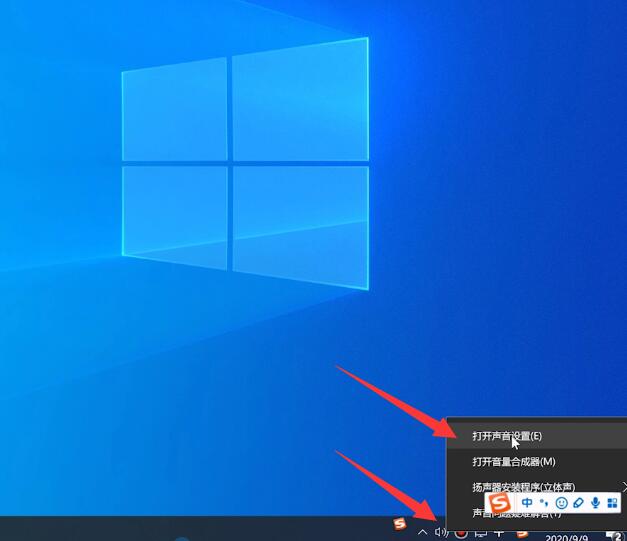
在声音设置界面中,点击声音控制面板

切换到录制选项卡,点击右键,选择显示禁用的设备
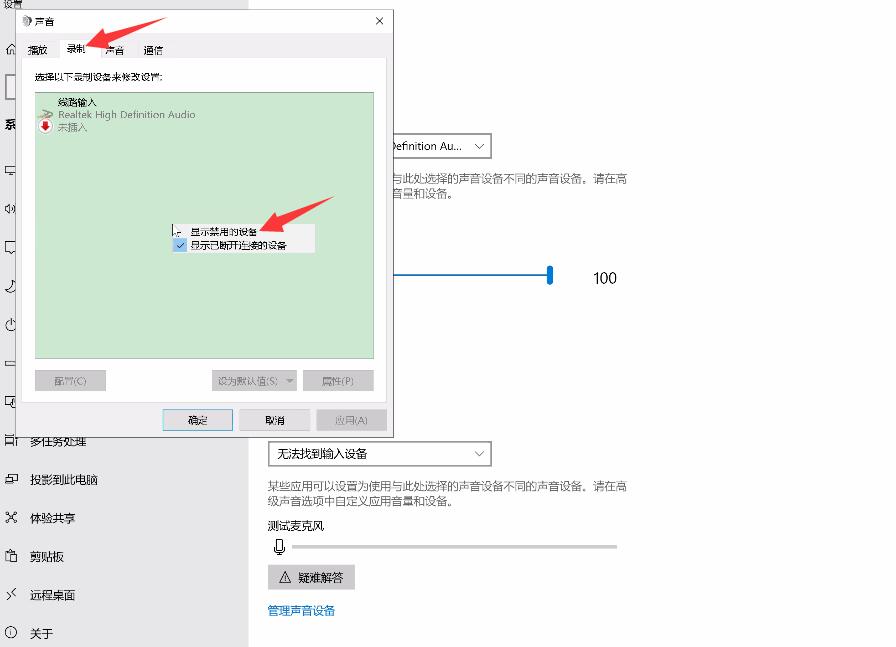
右键点击麦克风,选择启用,最后点击确定即可
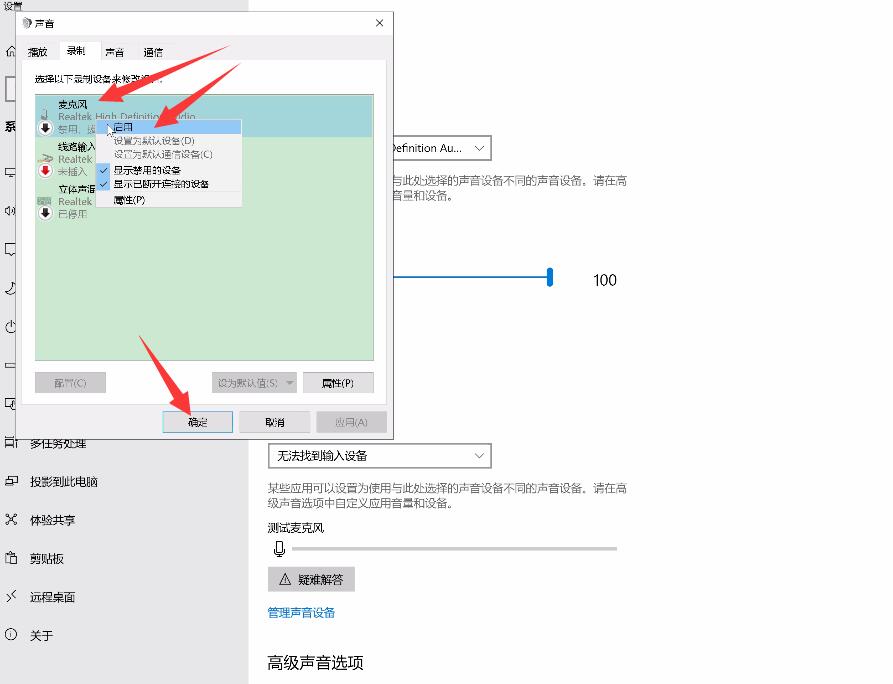
以上就是电脑麦克风没声音怎么设置的内容了,希望对各位有所帮助。
本文来源:www.huguan123.com 虎观百科





















